2017.12.19
Como usar a camada de meio-tom


Aqui vamos lhe mostrar uma maneira de usar a Camada Meio-tom! Se você pensou “desenhei, mas não é o suficiente!” ou “gostaria de mudar a atmosfera de uma imagem facilmente”, experimente usar o método abaixo!
Você pode fazer isso no Android e iOS, embora as posições dos botões etc. sejam diferentes!
Index
Preparo
Fundir camadas coloridas (ou camada do line art + camada colorida).
Se você não quiser fundir, crie uma nova pasta, coloque todas as camadas relevantes nela e depois ‘duplique’ a pasta. Em seguida, “fundir” as pastas duplicadas.
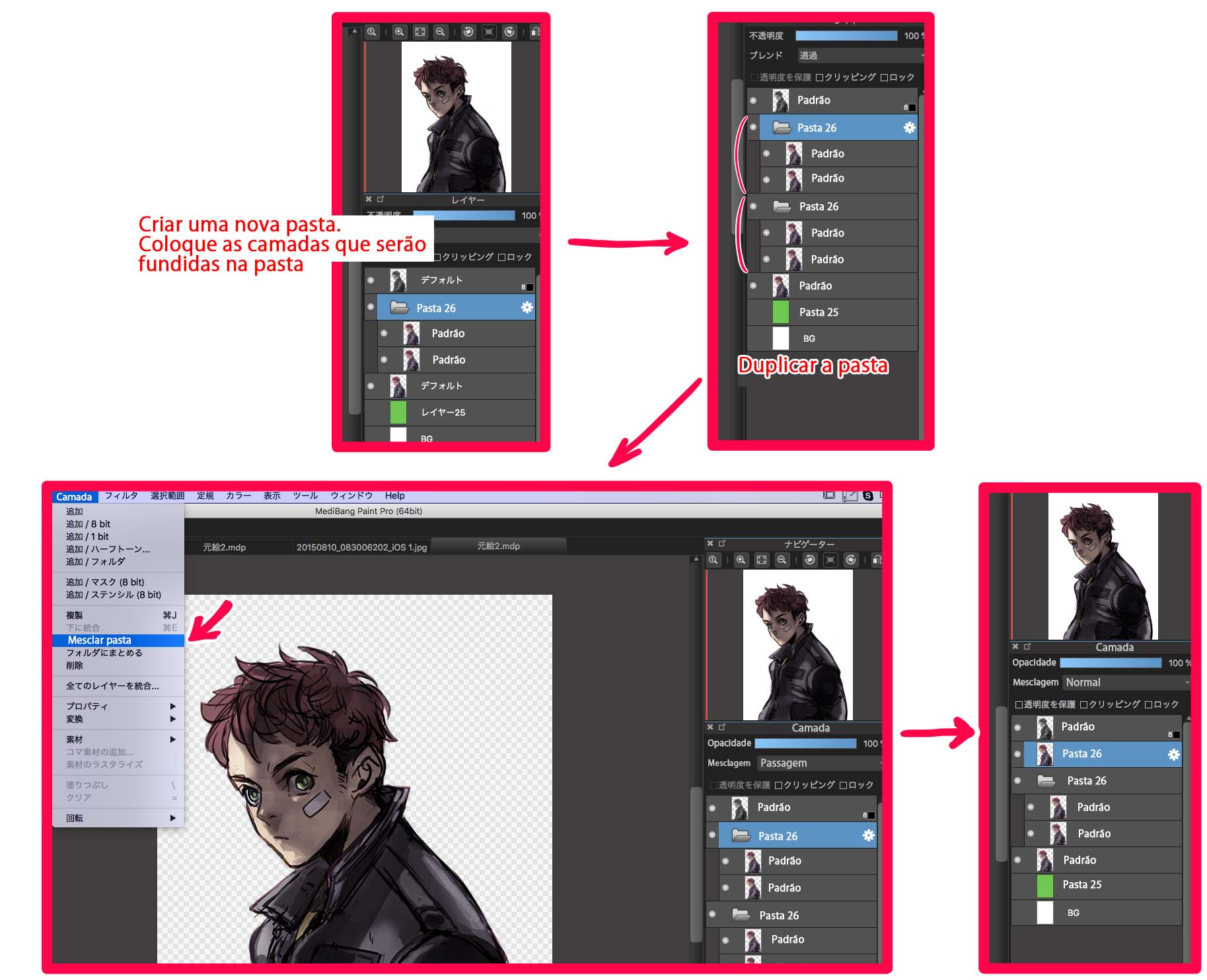
1,Duplicar a camada
Neste caso, somente a camada que colorimos (doravante ‘camada colorida’) será utilizada. (Pastas e camadas utilizadas na preparação foram apagadas para melhor visibilidade).
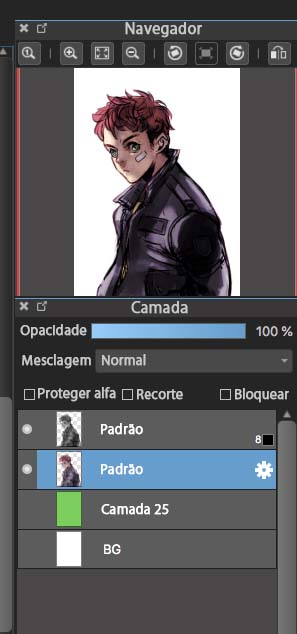
Duplicar duas dessas camadas coloridas, perfazendo um total de três.
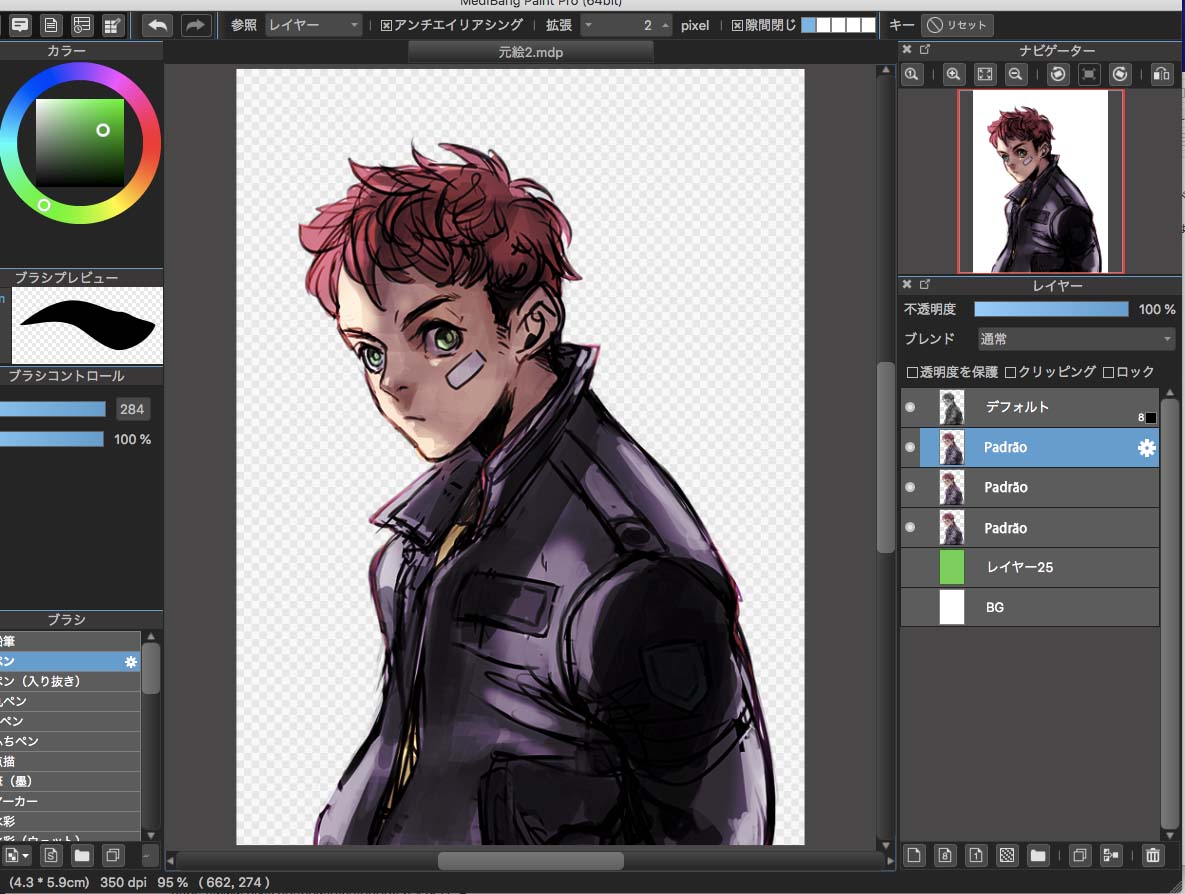
2、Converter
Converta em 8 bits a terceira camada, clicando em Camada > Converter > Converter para camada de 8 bits.
Coloque a quarta camada em ‘proteger alfa’ e depois pinte-a com qualquer cor.
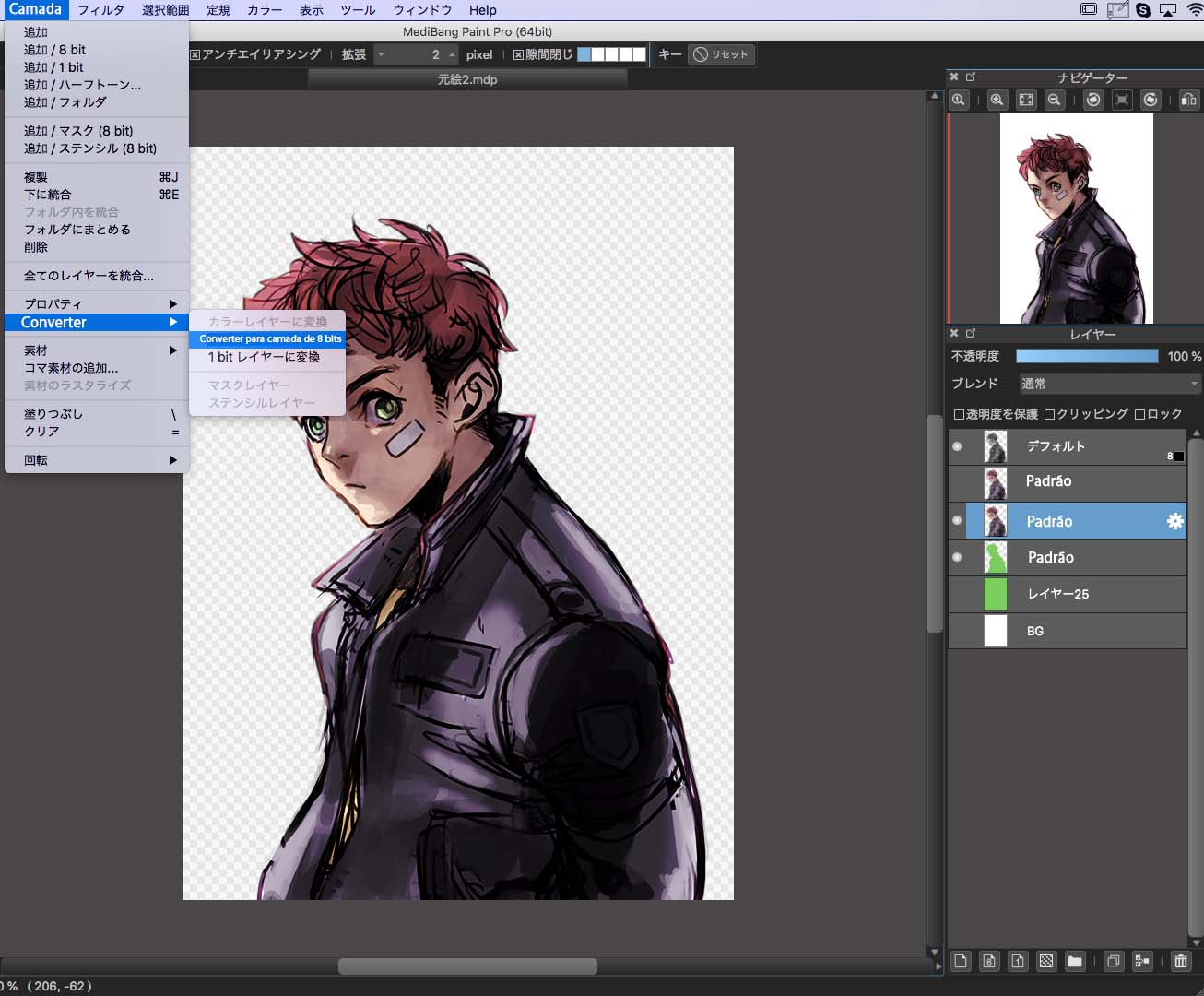
3、Camadas de meio-tom
Abra a ‘Propriedade da camada’ no símbolo da engrenagem ao lado da camada e selecione ‘Pontos Líquidos’ para Meio-tom.
O número de linhas abaixo do “pontos líquidos” indica a finura do ponto. Defina como você quiser. Neste caso, 70 foi selecionado.
O menino é verde porque a camada abaixo foi pintada de verde no Processo 2.
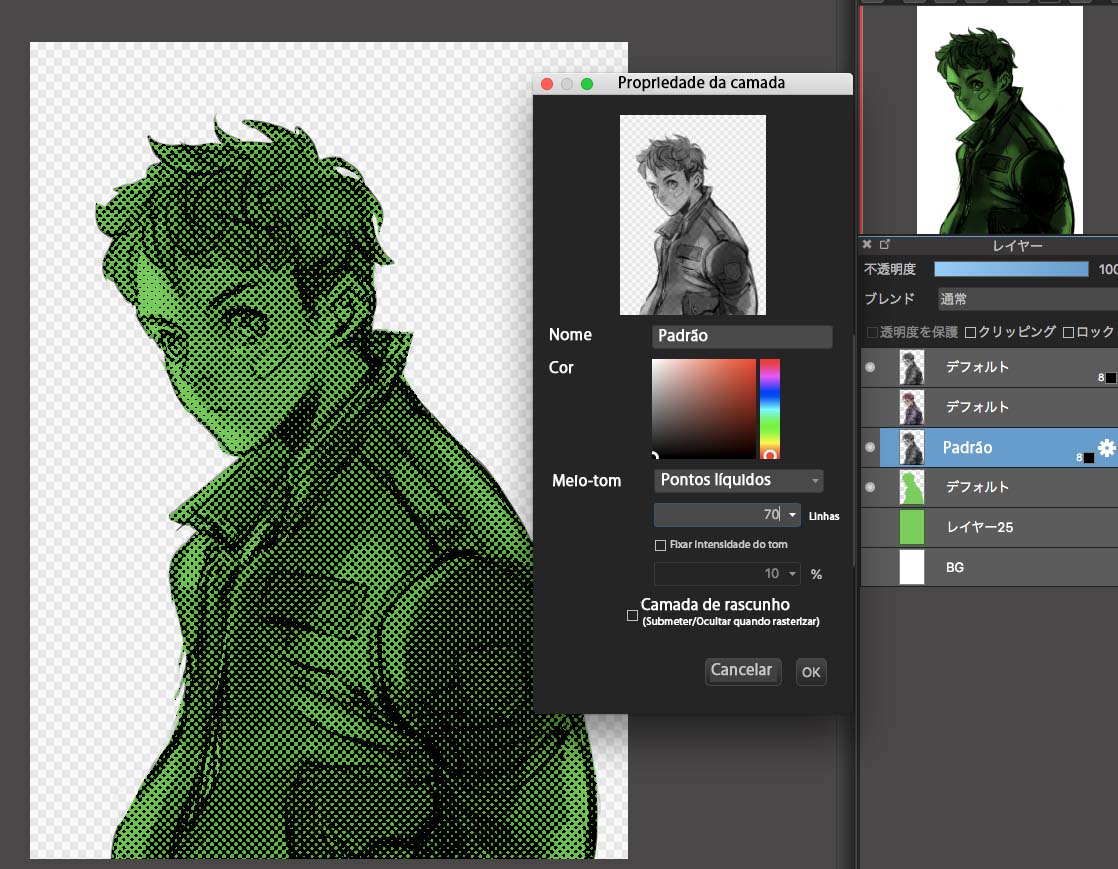
4、Mover
Por fim, move-lo ligeiramente da camada original. Além disso, ajuste levemente a cor dos pontos líquidos para o verde para se misturarem.
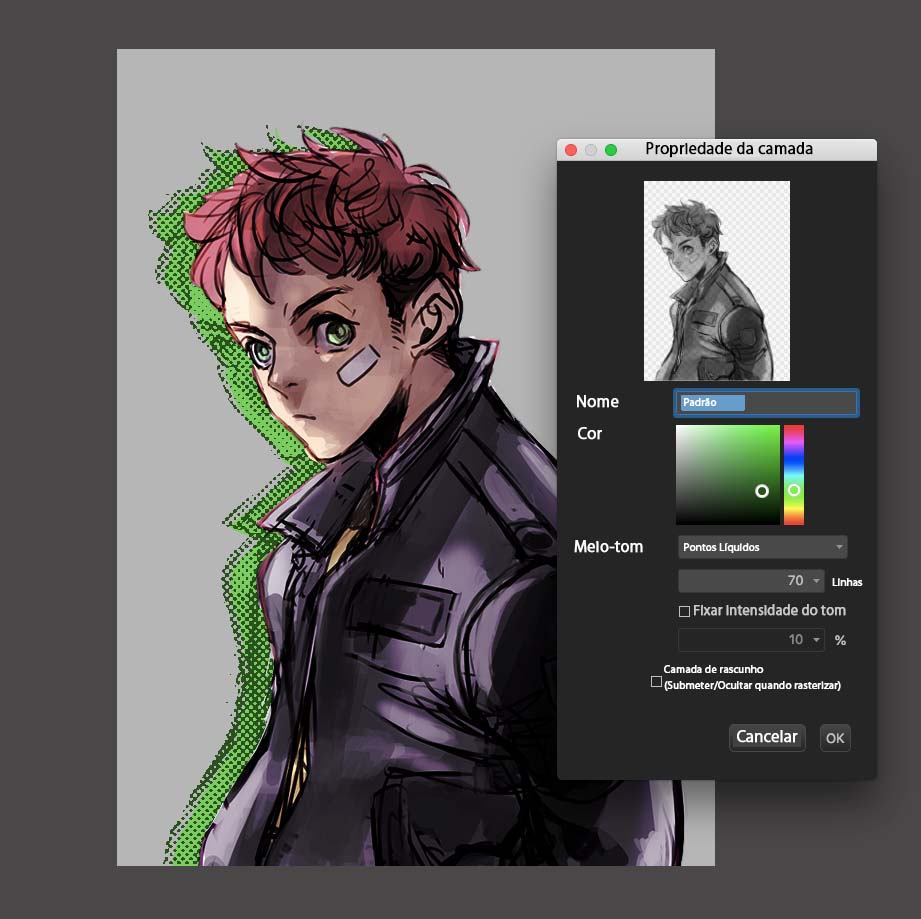
Pronto!

A propósito
・A “camada de meio-tom” pode ser apagada com a borracha.
・Em vez de fundir todas as camadas, você pode usar somente algumas delas, como “somente roupas” ou “somente sombras”.
・Se você marcar a caixa “Fixar intensidade do tom”, toda a imagem se torna um ponto líquido da mesma intensidade, como uma silhueta. Também poderá usar esta opção.
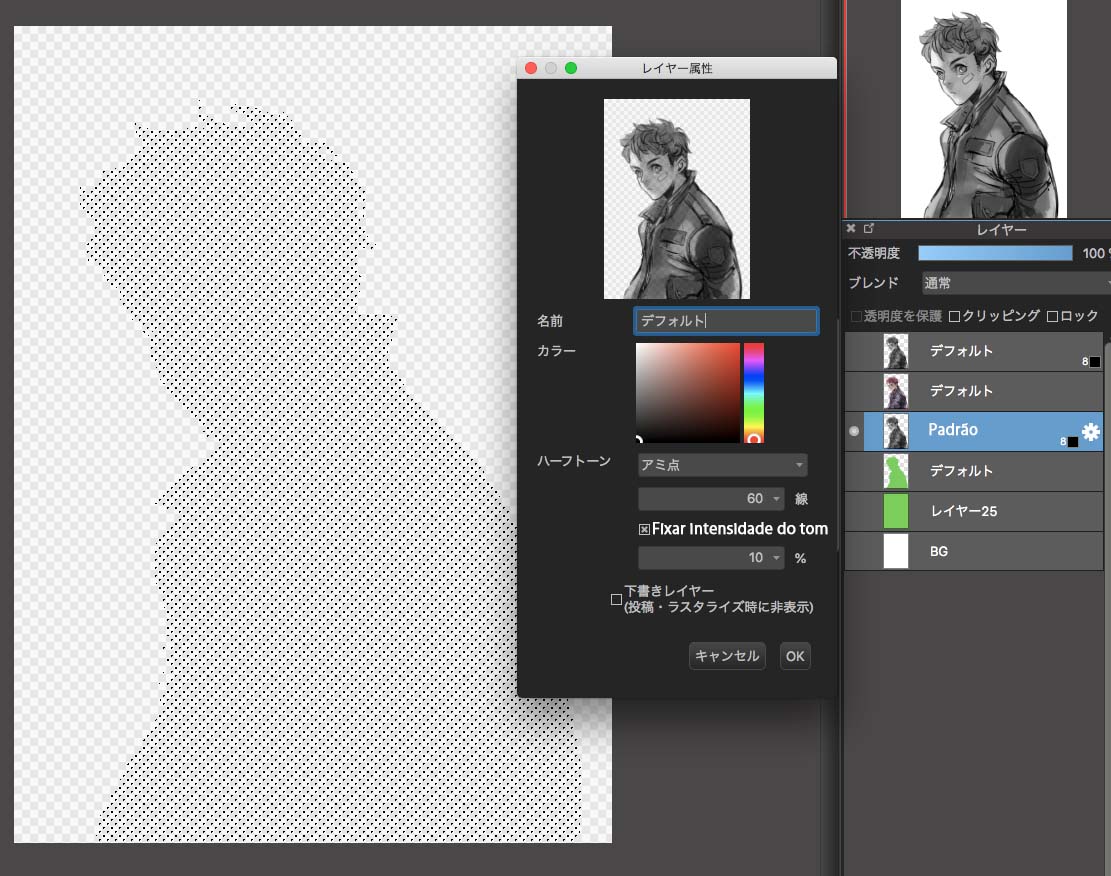
\ We are accepting requests for articles on how to use /






















